A 15 legjobb arcanimátor Androidra és iOS-re [2025-ös áttekintés]
Az emberek hajlamosak vicces arcokat vágni fényképezés közben, majd megosztják azokat a közösségi platformokon. Az érdekes szűrők hozzáadásának legjobb módja az arcanimátorok használata. Akár szépségedet, akár kedvenc animekarakteredre szeretnél hasonlítani, ez a cikk a te kedvedre vált! Olvasson tovább, hogy megismerje a legjobb arc-animátorokat, amelyeket letölthet Androidra vagy iPhone-ra. Ráadásul megtalálhatja a legjobb eszközt is, amellyel vázlatból kinézheti magát!
Útmutató lista
A 14 legjobb arcanimátor Androidon/iPhone-on mágikus effektusok hozzáadásához A legjobb arcanimátor és videószerkesztő szoftver Windows/Mac rendszeren GYIK az Android/iPhone-ra készült arcanimátorokrólA 14 legjobb arcanimátor Androidon/iPhone-on mágikus effektusok hozzáadásához
1. Vázlatolj engem! Sketch&Cartoon
Ha pontosabban szeretne meghatározni egy arcanimátort, akkor ez az alkalmazás az Ön számára készült. Körülbelül 20 legkedvezőbb hatása van; fotóit karikatúrákká, vázlatképekké és rajzokká alakíthatja. Akár más effektusokat is alkalmazhat, mint például pasztell, színvázlat stb.
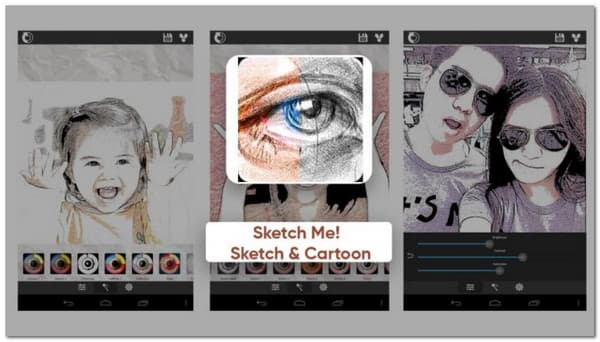
Profik
Kiválóan alkalmas fényképek nyomtatásra való előkészítésére.
Egyszerű felület, így könnyen használható.
Hátrányok
Nem menti el a fénykép eredeti példányát.
2. Rajzfilm fotószűrők – CoolArt
Öltözz kedvenc anime karakterednek, és szerkessze fényképét ezzel a kiváló arcanimációs alkalmazással. Androidra és iOS-re is elérhető, így funkcióit ugyanúgy élvezheti. Töltse le az alkalmazást, és élvezze a fénykép szerkesztését!

Profik
Számos egyedi keverőszűrővel rendelkezik.
Közvetlenül megosztja a fényképet a közösségi médiában.
Hátrányok
Az utolsó frissítés 2018-ban történt.
3. Painnt – Art & Cartoon szűrők
Ez a digitális fotószerkesztő arcanimátorként is szolgál, mivel klasszikus szűrőket kínál. Megvan a közössége, így megoszthatja a szerkesztett fotót. Sőt, kényeztesd magad több mint 2000+ szűrővel; remekműveket készíthet, például rajzfilmeket vagy képregényeket.
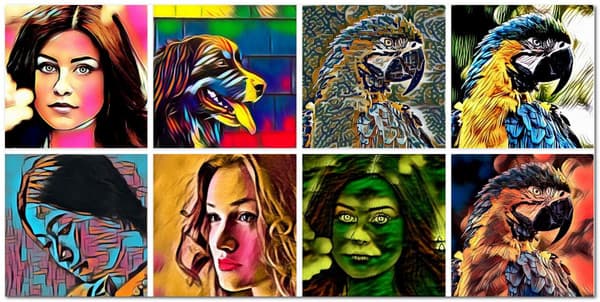
Profik
Lehetővé teszi egyéni szűrők hozzáadását.
Állítsa be a kimenet alacsony felbontását.
Hátrányok
Kijavítatlan hibák vannak benne.
4. PicsArt
Bár ez az arc-animációs alkalmazás nem teljes mértékben a rajzfilmszűrők körül forog, számos változata van, amelyek segítségével anime lánynak vagy fiúnak tűnhet. Ettől eltekintve fokozhatja a választás hatását.
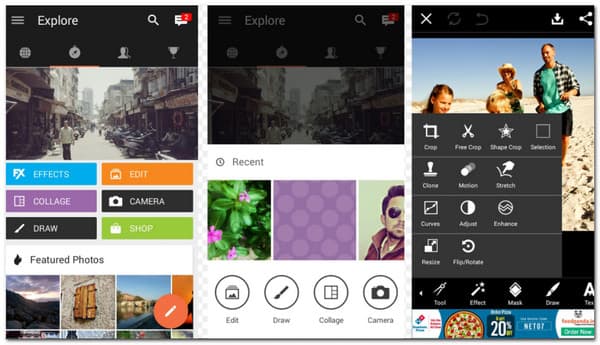
Profik
Remek eszközkészlet, például mesterséges intelligencia fotóeffektusok, szövegfedések stb.
Folyamatos alkalmazásfrissítés.
Hátrányok
Az ár túl magas a fizetős verzióhoz képest.
5. Voilà AI Artist App
Az AI varázslat segítségével vicces anime arcokat hozhat létre ebben az alkalmazásban. Figyelemre méltó jellemzője a 3D-s rajzfilmek Pixar vagy Disney-stílusú opciókkal. Az előfizetés is hetente érkezik, ami szűkös költségvetés esetén kényelmes.
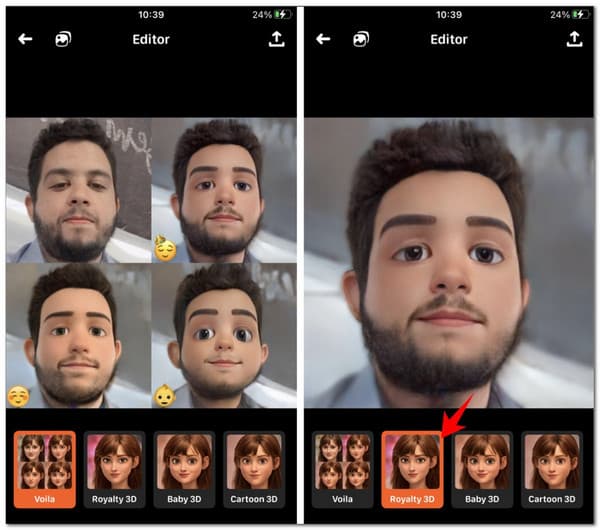
Profik
Reneszánsz és egyéb vintage hatások vannak benne.
Közvetlen megosztás bárhol anélkül, hogy a fénykép minőségét veszélyeztetné.
Hátrányok
Hirdetések minden sajtóban ingyenes verzióban.
6. Insta Toon
Élvezze a fényképek szerkesztését az Insta Toon modern kezelőfelületével és a művészi effektusok széles skálájával. Készítsen rajzfilmváltozatot saját magáról, ha felfedezi az alkalmazást a hangszín-/textúraváltótól a speciális vezérlőkig. Ultra HD felbontás érhető el ezen az arcanimátoron.
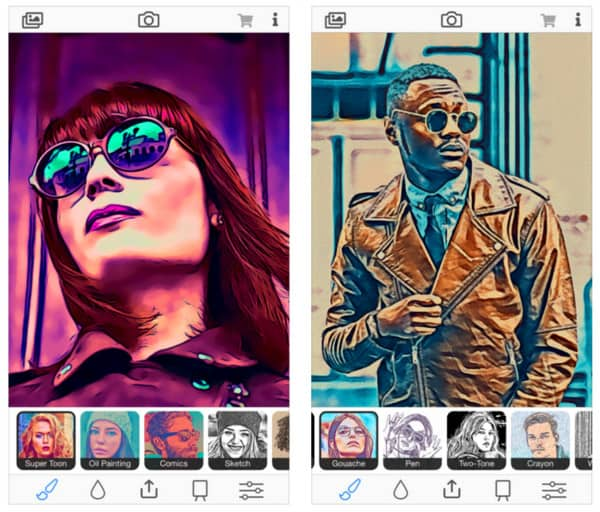
Profik
Élő videó és élő kamera támogatott.
Könnyen használható és modern felület.
Hátrányok
A szűrők rossz minőségű képet eredményeznek.
7. Prisma Photo Editor
Egy másik ajánlott arcanimátor alkalmazás a Prisma. Ez az eszköz több mint 300 szűrővel rendelkezik, amelyeket szabadon használhat Androidon és iPhone-on. Módosíthatja a stílus intenzitását, és akár HD frissítést is kaphat a szerkesztéshez.
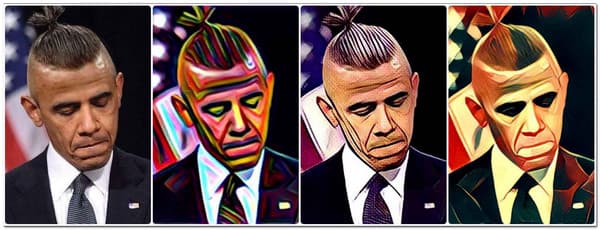
Profik
Támogatja a Virtual Reality 3D Photosphere alkalmazást.
A hatások természetesek.
Hátrányok
Néha hibák és összeomlások.
8. Fotólabor
Egy másik arc-animátor alkalmazás, amelyben hihetetlen fényképeket készíthet, a Photo Lab. Több mint 900 effektussal rendelkezik, amelyekhez olyan effektusokat adhat hozzá, mint például anime lány arc vagy kiváló háttér. Adjon végső simítást képének az alkalmazás képkereteivel.
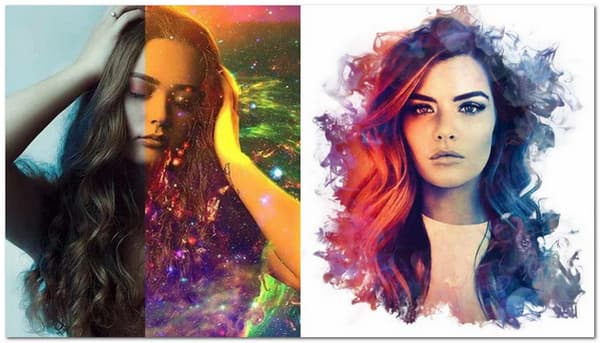
Profik
Automatikus arcfelismerő algoritmus.
AI-vezérelt művészeti stílusátvitel.
Hátrányok
A frissítések hibákat és hibákat okoznak.
9. Clip2Comic és karikatúrakészítő
Készítsen új fényképet, és tekintse meg képeinek élő előnézetét ezzel a képszerkesztő alkalmazással. Adjon hozzá további részleteket a képéhez a színszűrőkkel, és nyomtassa ki, hogy elküldje családjának és barátainak. Ez az arcanimátor csak iPhone-on és iPaden érhető el.
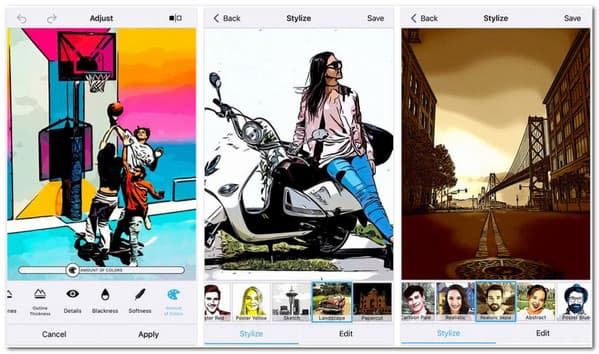
Profik
Fényképek és videók mentése és exportálása 1080p-ben.
Támogatás Apple Pencil használatával.
Hátrányok
A videó funkció csak néhány iOS-eszközön érhető el.
10. Snapchat
A Snapchat már régóta létezik, és a szűrők folyamatos frissítése egyre jobb. Fényképezéskor bármikor beszerezhet anime arcszűrőket vagy vicces állatarcszűrőket. Légy kreatív és szórakoztató a szelfiddel, és küldd el barátaidnak!
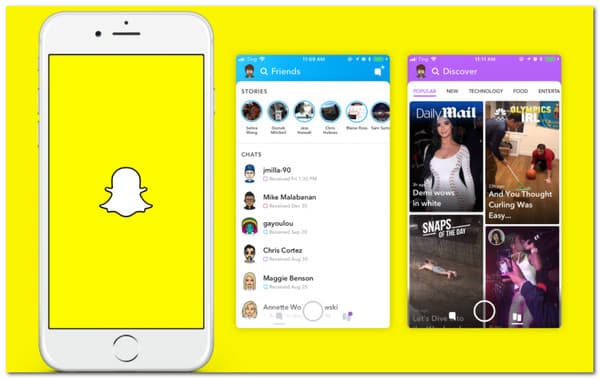
Profik
Korlátlan számú fotó és videó mentése.
A szolgáltatások közé tartoznak az alapvető szerkesztőeszközök.
Hátrányok
Az Android verzió kuka.
11. Rajzfilm kamera
Őszintén szólva, ha éles körvonalakat szeretne a rajzfilmfotókhoz, ez az arcanimátor elvégzi a munkát. A rajzfilmszűrők segítségével választhat akvarell vagy vázlat stb. közül. Lehet, hogy módosítani szeretné a szűrő alkalmazását, hogy jó eredményt érjen el, különben hátborzongatóan fog kinézni a fénykép.

Profik
A legkönnyebben navigálható felület.
Más effektusok importálásának engedélyezése.
Hátrányok
A letöltési folyamat lassú.
12. Pixlr
Ez az alkalmazás egy professzionális fotószerkesztő, így ez az Ön számára megfelelő, ha fejlett szerkesztőeszközöket keres. Hatalmas mennyiségű szűrőt biztosít menő vagy vicces anime arcok készítéséhez. Kísérletezzen ezzel az alkalmazással Androidon vagy iPhone-on.
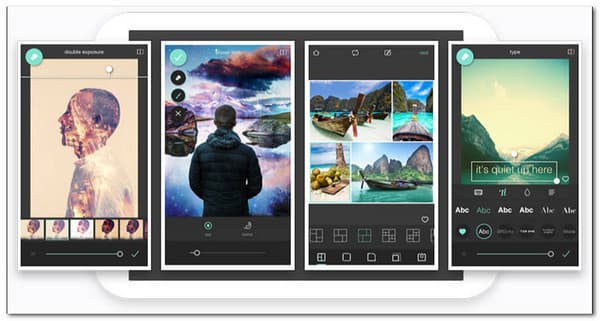
Profik
Állítsa be a különböző stílusok átlátszatlanságát és átfedését.
Könnyedén távolítsa el a nem kívánt foltokat.
Hátrányok
Túl sok javítatlan hiba minden frissítésnél.
13. ArtistA Photo Editor
Szerkesszen és készítsen vicces anime arcot ennek a csodálatos alkalmazásnak a segítségével. Próbálja ki effektjeit és rajzszűrőit, amelyeket egyetlen kattintással megtehet! Ez az arcanimátor professzionális eszközeivel színesebbé teheti fényképét, és tovább javíthatja.

Profik
Támogassa a megosztást a közösségi médiában, például a TikTokon és a Snapchaten.
Fényképeffektusokhoz használjon sima vagy kemény ceruzát.
Hátrányok
Túl sok reklám.
14. Rajzfilm magad
Alakítsa át kedvenc fényképét ebben az arc-animátorban, és tekintse meg a legjobb rajzfilm verziót. Egyszerű felületének köszönhetően gond nélkül navigálhat az alkalmazásban. Ettől eltekintve, ennek a fotószerkesztőnek a felhasználói felülete egyszerűbb karikatúra létrehozásához és bármely közösségi platformon való megosztásához.
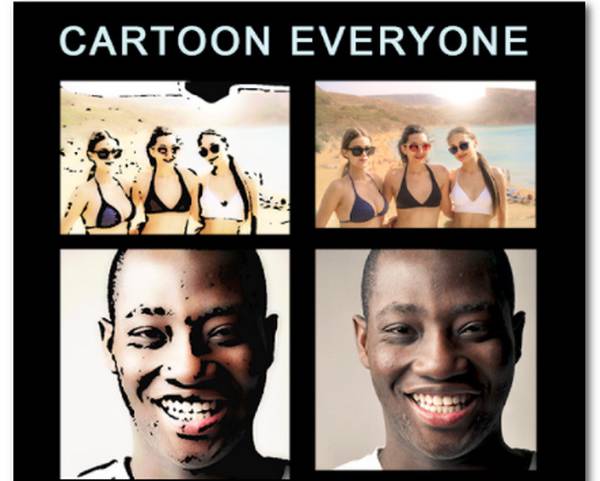
Profik
Bónusz eszközök, például vágás, forgatás, tükrözés stb.
A rajzhatás nem pixelesíti a fényképet.
Hátrányok
Korlátozott rajzfilm effektus lehetőségek.
A legjobb arcanimátor és videószerkesztő szoftver Windows/Mac rendszeren
Professzionális videószerkesztőt keresel a videóidhoz? AnyRec Video Converter itt van neked! Multimédiás programként annyit tehet, mint egy rajzfilmben, egyszerű lépésekkel. Ezen kívül az alkalmazott hatást az összes alapvető effektussal módosíthatja. Emellett mesterséges intelligencia technológiával is rendelkezik, hogy javítsa videóit.

Tedd arcod egyszerűen animációs effektusokkal, kiváló minőségű felbontással.
Biztosítson alapvető eszközöket az alkalmazott szűrő beállításához, további effektusok hozzáadásához stb.
Speciális eszközök a videó hangjának módosításához és a hangerő beállításához.
Támogassa az AI technológiát, hogy vonzóbbá tegye videóit.
100% Biztonságos
100% Biztonságos
1. lépés.Töltse le az alkalmazást a hivatalos webhelyről. Ha elkészült, indítsa el, és kattintson a "Hozzáadás" gombra a panel középső részén. A kívánt videofájlt a mappából is áthúzhatja.

2. lépés.Miután kiválasztotta a kívánt fájlt, kattintson a "Csillagpálca" gombra a fájl neve alatt a videofájl karikatúrájának elindításához. Kattintson az "Effect & Filter" gombra a felső részben. Ezután kattintson a "Sketch" gombra, hogy a videó animációnak tűnjön. A kontraszt, a telítettség, a fényerő és a színárnyalat beállításával is animáltabbá teheti a videót.
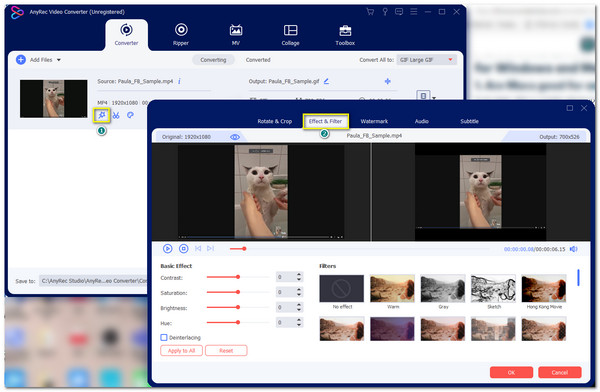
3. lépésHa elégedett a változtatásokkal, kattintson az "OK" gombra, és visszatér a főoldalra. Kattintson a "Mentés" gombra az animált videó kijelölt mappájának kiválasztásához. Ha minden rendben van, kattintson az "Összes konvertálása" gombra a panel jobb alsó részén. Élvezze animációs videóit kiváló minőségben!

GYIK az Android/iPhone-ra készült arcanimátorokról
-
Hogyan lehet anime arcszűrőt alkalmazni az Instagram élőben?
Csak nyissa meg Instagram-fiókját, érintse meg a „Hozzáadás” gombot a felső részben, majd érintse meg az „Élő” gombot. A szűrők már a képernyő alsó részén találhatók, és az Instagram élő adása közben válthatsz másik szűrőre.
-
Vannak a TikTok vicces anime arcszűrői?
Valóban, igen. Több mint 50-nel TikTok szűrők és folytassa a hozzáadással, alkalmazhat animeszűrőt, miközben a TikTok legfelkapottabb tánc kihívására táncol. Bár közvetlenül nem szerkeszthet fényképet ezzel az alkalmazással, javasoljuk, hogy készítsen képernyőképeket, vagy mentse el a videót a telefonjára.
-
Hozzáadhatok arcanimációt a Photoshopban?
Igen. A Photoshop lehetővé teszi, hogy alapvető animációt készítsen egy fényképen. De ne feledje, hogy csak a keret alapú energiát támogatja, és csak korlátozott szerkesztési lehetőségei vannak. Mindenesetre azt javasoljuk, hogy használjunk arcanimátort a jobb élmény érdekében.
Következtetés
Élvezze a szerkesztést és anime arc hozzáadását a fényképéhez az ajánlott 15 arcanimátor alkalmazással, amelyet letölthet Android/iOS rendszerre. Ezenkívül az AnyRec Video Converter az Ön számára készült, hogy arcanimációt készítsen és videóit professzionálisabban szerkeszthesse Windows/Mac rendszeren. Ha további kérdése van, forduljon hozzánk.
